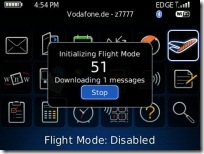Hasta hace poco, utilizaba el correo de la BlackBerry sólo con la cuenta corporativa del BES. Para acceder a mis otras cuentas utilizaba (y sigo utilizando por el valor añadido que tienen) el cliente GMail para la de Google y el Yahoo!Go para la de Yahoo.
Al embarcarme en esta aventura del blog, me he creado otras cuentas que, aunque son accesibles vía WebMail, su uso desde la BlackBerry es bastante engorroso.
Es por ello que recordé que el operador, en este caso Vodafone, ofrece hasta 10 cuentas de correo personal asociadas a la cuenta corporativa BES (en realidad al PIN del dispositivo).

A continuación paso a describir la configuración del servicio y las posibilidades que ofrece.
Para acceder a la configuración inicial del servicio, lo primero que tenemos que hacer es crear una cuenta mediante el icono de “Configuración de Mobile Email” o desde http://mobileemail.vodafone.es
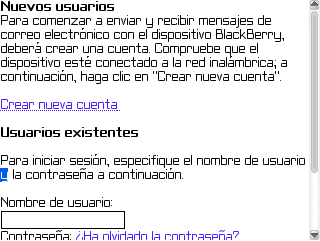
Para crearla basta con proporcionar un usuario y una contraseña, y, en ese momento, se establecerá una relación entre el PIN de nuestra BlackBerry y ese usuario que, lógicamente no debe existir.
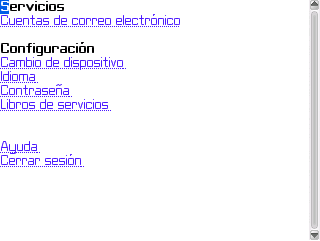
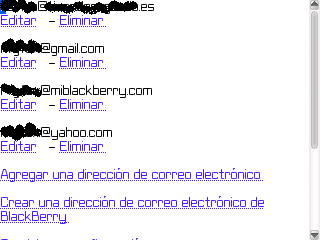
A partir de aquí podemos hacer dos cosas, añadir las cuentas de correo a utilizar desde esta misma pantalla o, mucho más cómodo, hacerlo desde el PC accediendo a http://www.mobileemail.vodafone.es/
En ambos casos, para añadir una cuenta basta con proporcionar la dirección de correo y la contraseña de la misma. En el caso de algún servicio un poco especial, bastará con indicar además la dirección del servidor IMAP.
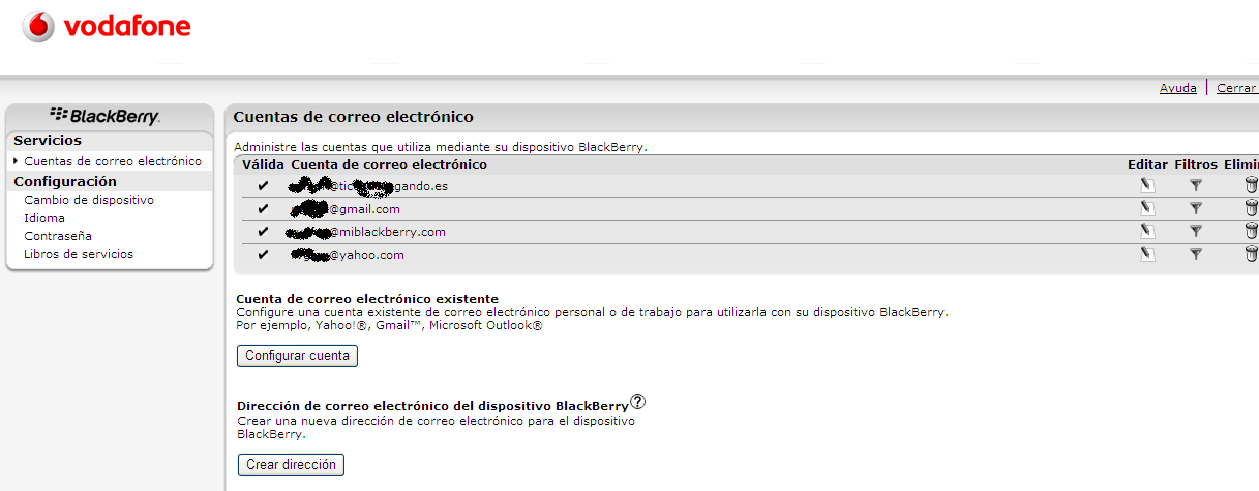
Una vez creadas las cuentas, en la BlackBerry recibimos un mensaje como el de la figura para cada una de ellas:
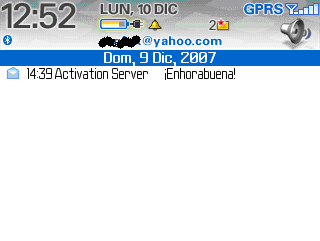
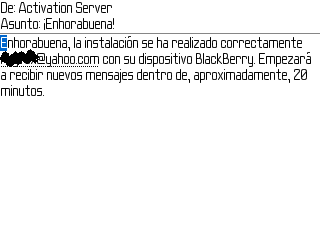
Y además aparecerá un icono más de correo asociado a cada una de ellas como podéis ver en la figura siguiente. Algunos ya traen su “propio icono” como la cuenta de Yahoo.
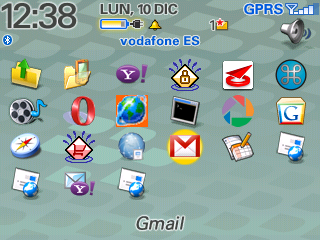
Ahora bien, si disponemos de varias cuentas, ¿Cómo especificamos cual utilizaremos para enviar los emails desde la BlackBerry?.
Para eso, desde opciones avanzados especificamos cual será el servicio predeterminado tal y como se ve en las siguientes pantallas.
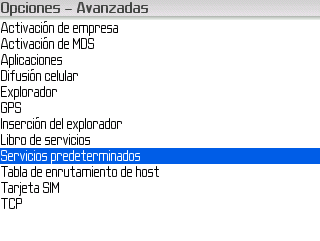
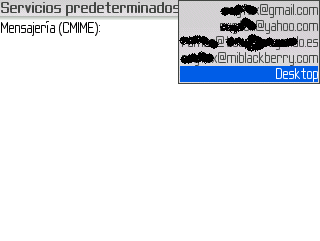
Además, para cada cuenta podemos establecer las preferencias de reconciliación. En mi caso, por ejemplo, tengo puesto para la de GMail, borrado sólo en el dispositivo, porque me interesa seguir usando el cliente para buscar los mensajes archivados; y lo mismo con la de Yahoo tal y como comentaba al principio.
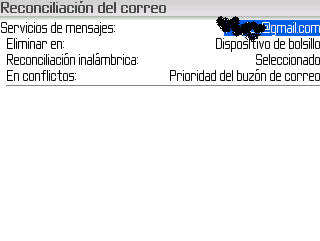
Cuando vayamos a enviar un email nos aparece una nueva opción que es “Enviar utilizando”. Aquí es donde podemos seleccionar la cuenta a utilizar o si no decimos nada, utilizar la que hemos fijado como predeterminada.
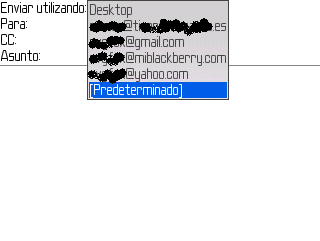
Los correos recibidos se verán todos juntos en la pantalla principal de mensajes o podemos ver separadamente los de cada cuenta mediante el icono de acceso que se nos ha creado para tal fin. Una cosa a tener en cuenta es que cuando recibimos un email en una cuenta, al darle responder, no permite seleccionar con que cuenta si no que utiliza la destinataria del mensaje que estamos respondiendo. Si queremos responder con una cuenta distinta a la que hayamos recibido el correo hay que seleccionar «Reenviar» o «Enviar como correo electrónico«.
En definitiva, el poder usar todas las cuentas de esta forma es bastante más productivo que el no hacerlo así.

 Nos avisa la gente de Cortado que su aplicación Flight Mode nos la podemos descargar gratuitamente de forma temporal para celebrar un Especial de verano para el comienzo de las vacaciones.
Nos avisa la gente de Cortado que su aplicación Flight Mode nos la podemos descargar gratuitamente de forma temporal para celebrar un Especial de verano para el comienzo de las vacaciones.